本文を修正する
バックアップ用に修正する部分を複製します。
四角が2つ重なったマークを押すと複製ができます。
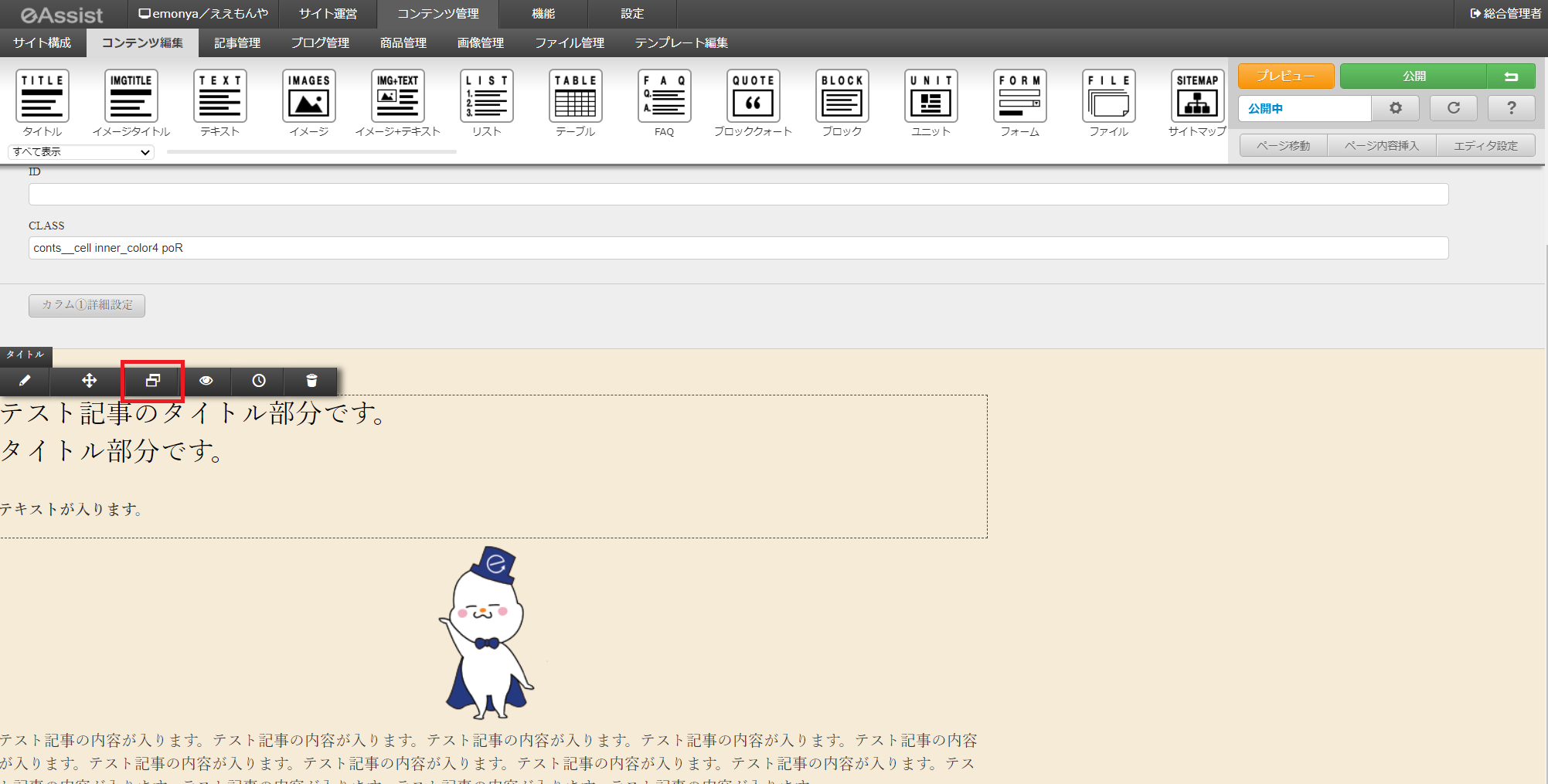
複製ができたらバックアップ用の方は目のマークを押して非表示にし、サイト上で見えないようにしてください。
次に、修正する方の本文を選択し、鉛筆マークをクリックします。
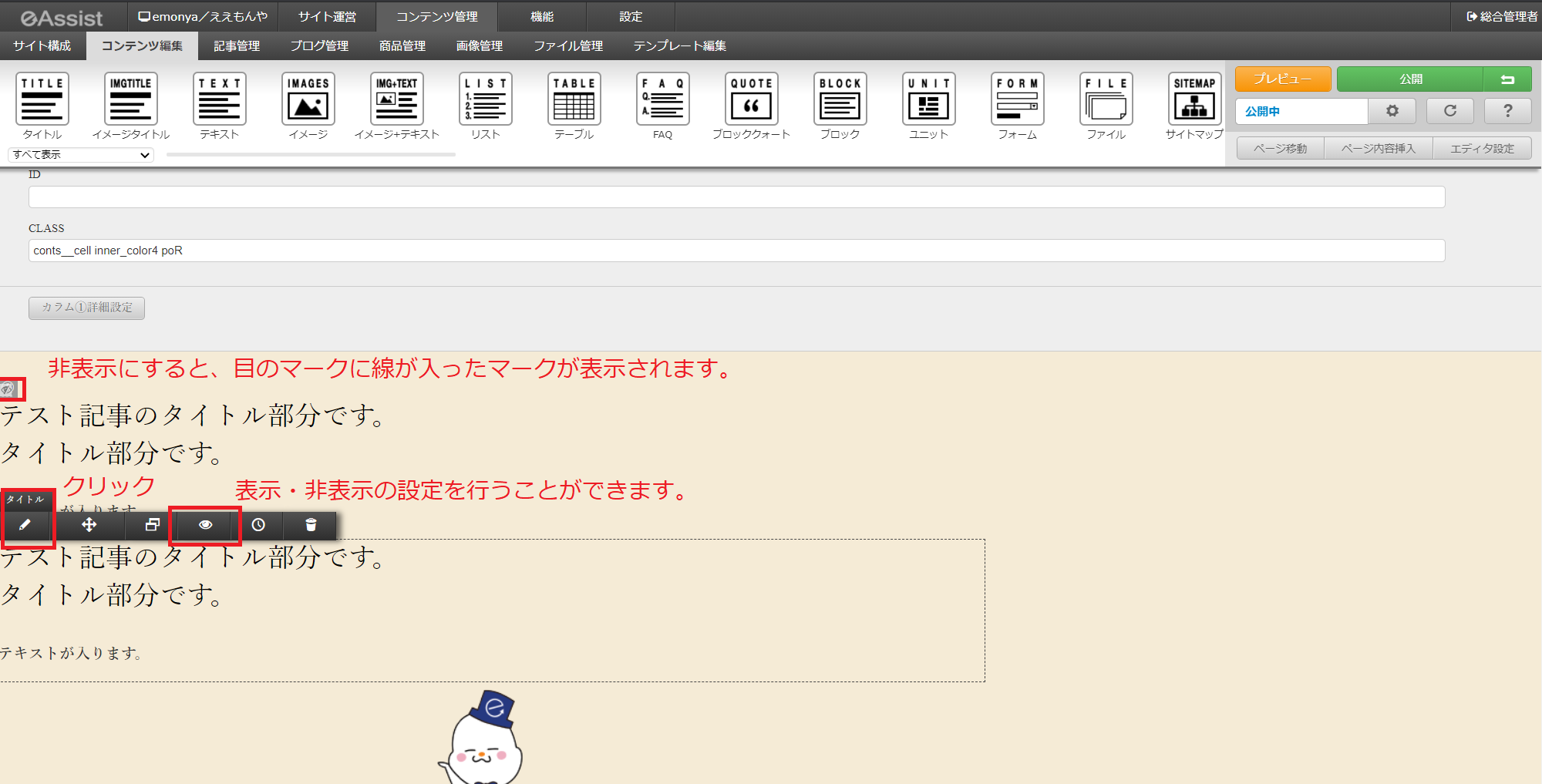
鉛筆マークをクリックすると本文の編集画面が開きますので、修正する内容に変更してください。
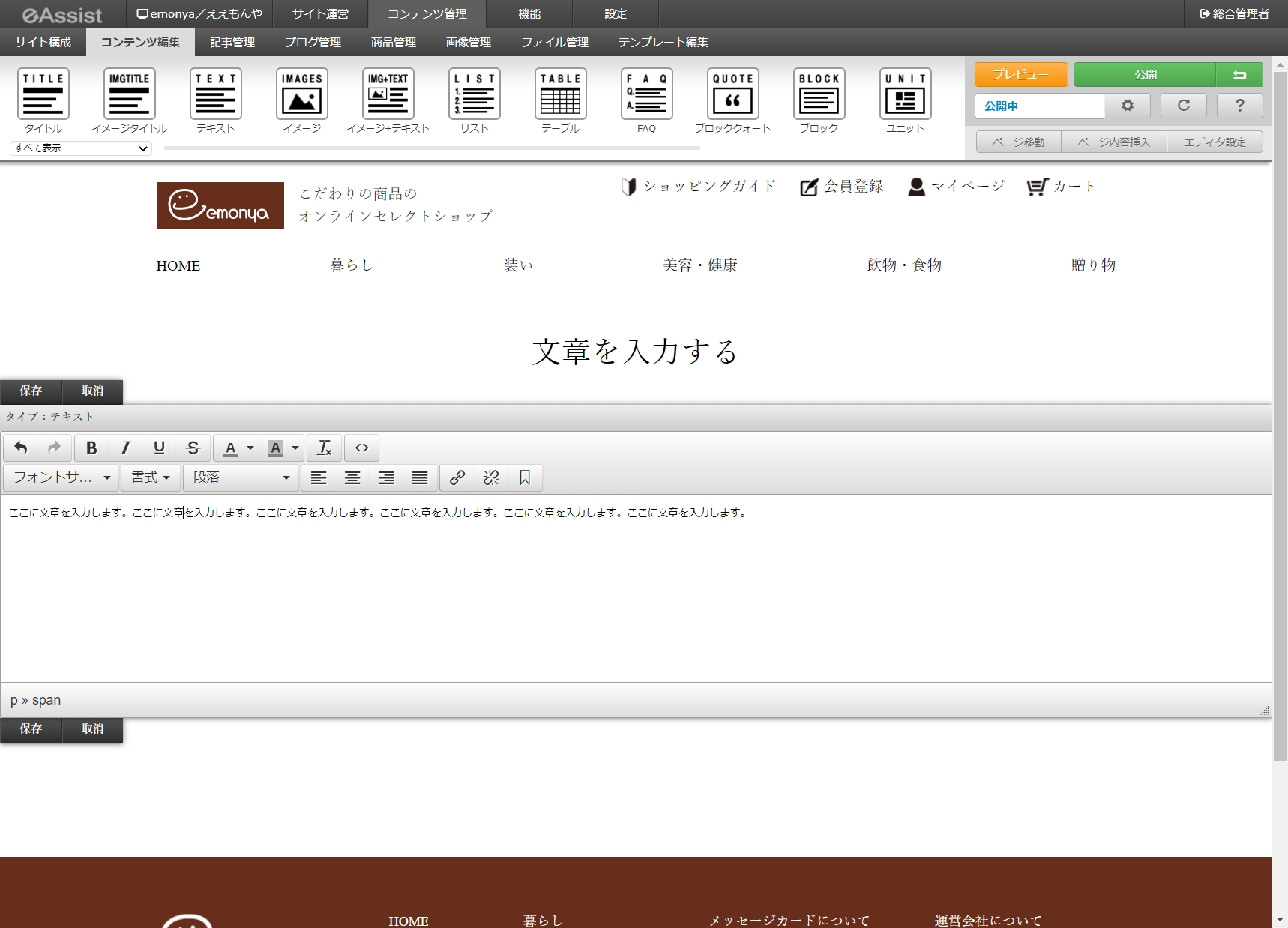
入力が終わったら「保存」を押します。
右上の「プレビュー」ボタンをクリックすると、公開していない状態でサイトを確認することができます。
確認ができたら「公開」ボタンをクリックしてホームページに反映させます。

見出しを修正する
修正したい見出しを選択し、四角が2つ重なったマークを押して複製をします。
複製したものは、バックアップ用になります。
バックアップ用は目のマークをクリックし、非表示状態にしてサイト上で見えないようにしてください。
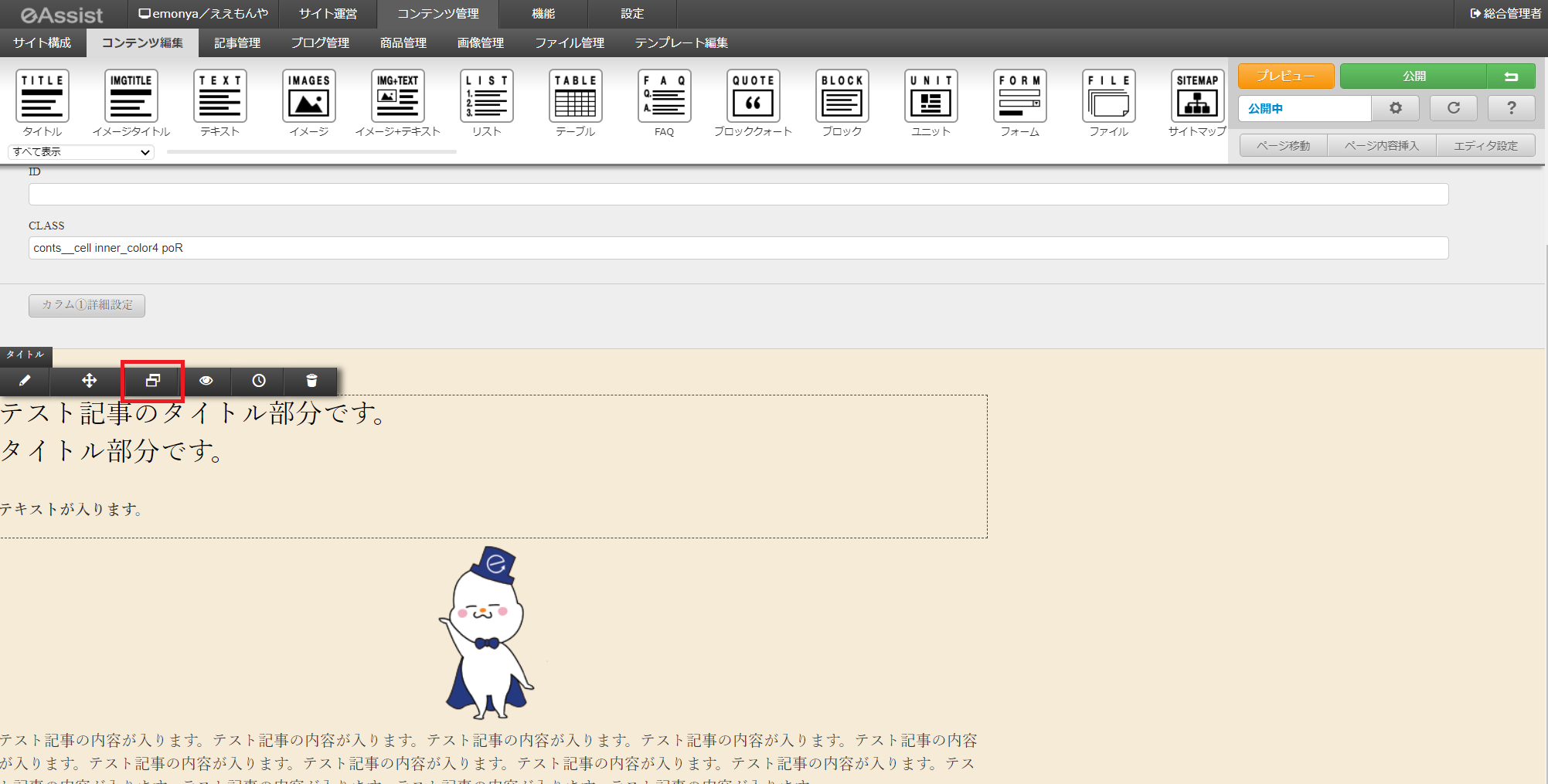
次に、修正する方の見出しを選択し、鉛筆マークをクリックします。
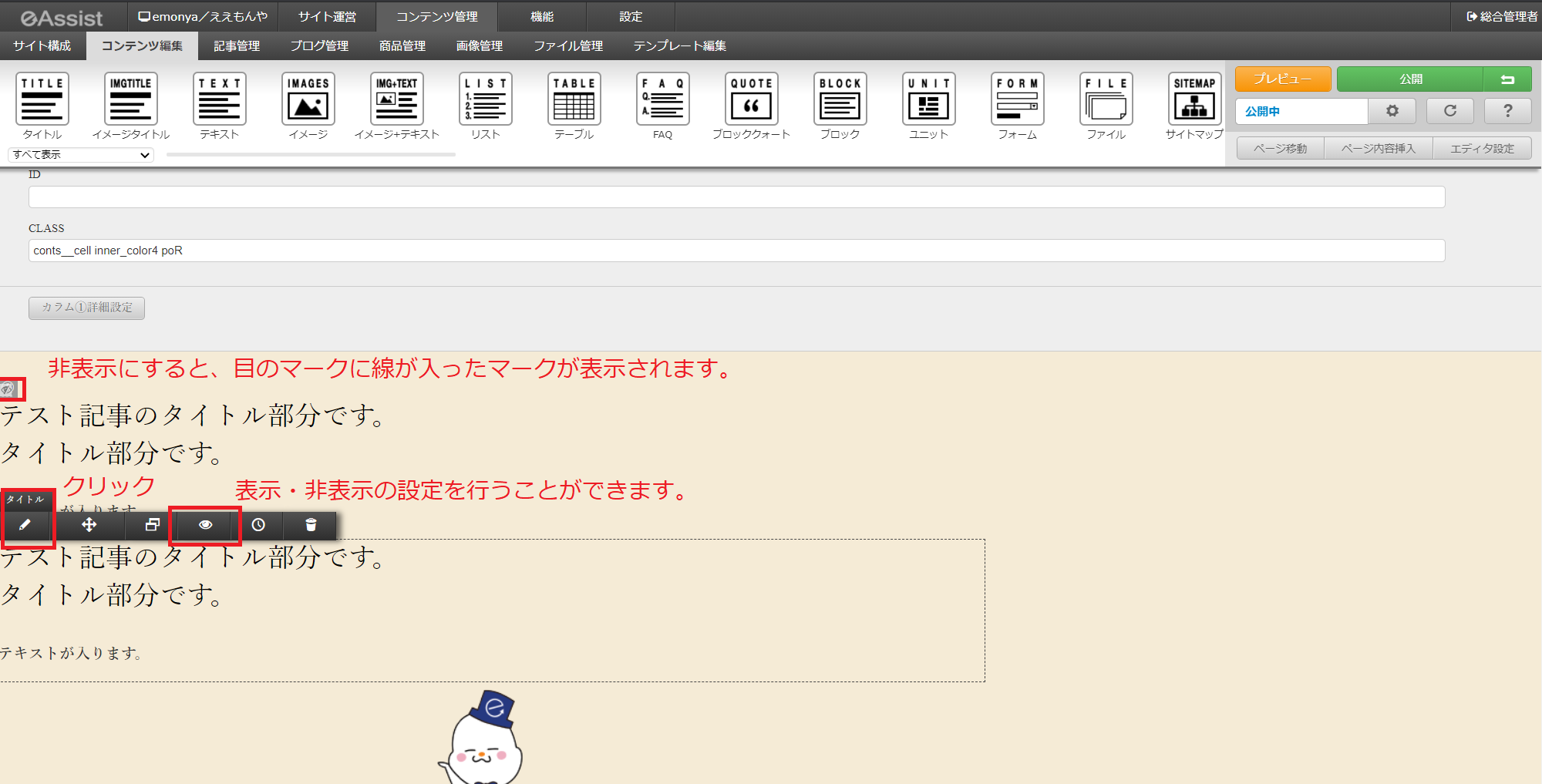
鉛筆マークをクリックすると、編集画面が開き、見出しの内容の修正ができます。文字の変更だけではなく、見出しの種類をヘッダーのプルダウンより選ぶことも可能です。
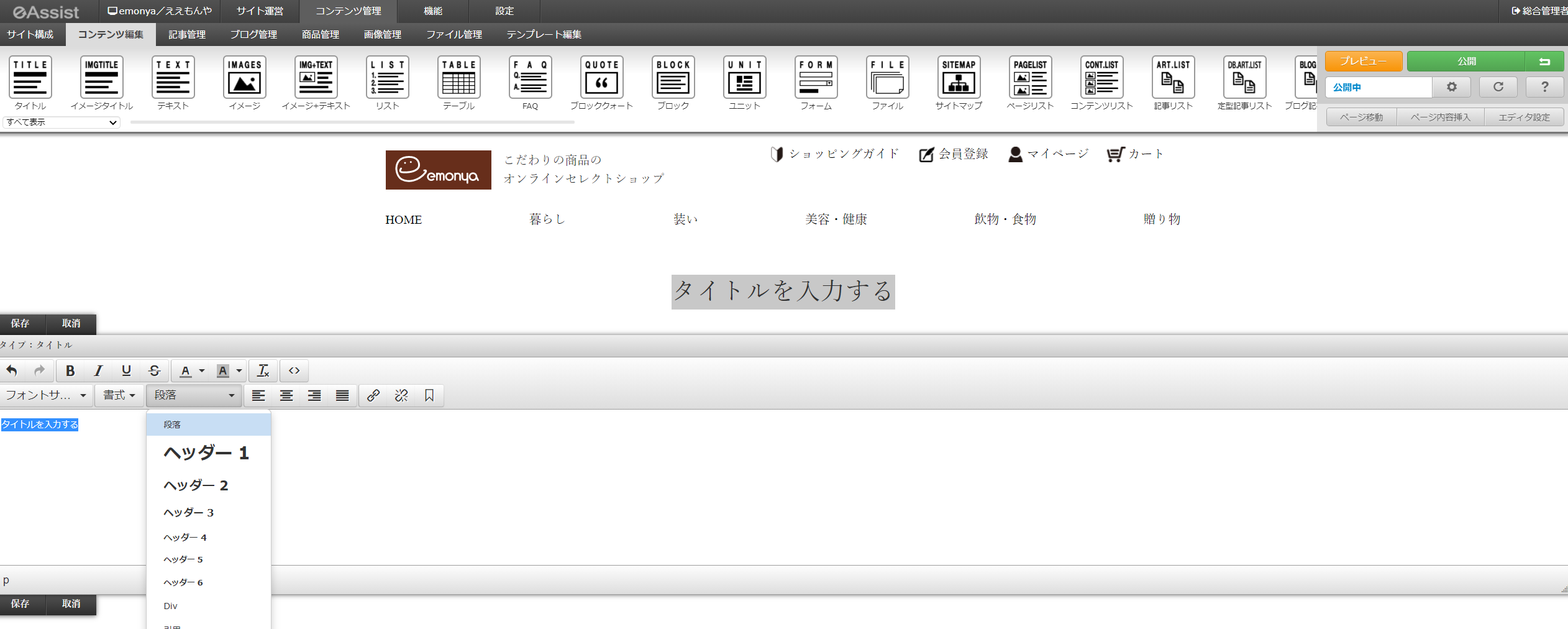
右上の「プレビュー」ボタンをクリックすると、公開していない状態でサイトを確認することができます。
確認ができたら「公開」ボタンをクリックしてホームページに反映させます。






